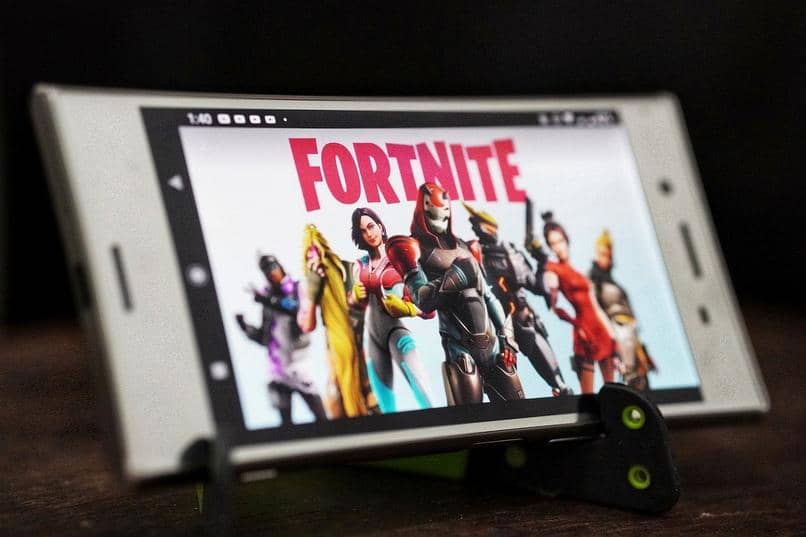
Ongelma Epic Launcherin tyhjentymisessä on hyvin yleinen, joten tänään opit Kuinka korjata Epic Games Launcher -virhe, kun se tyhjenee, jotta voit nauttia suosikkipeleistäsi uudelleen.
Mikä on Epic Games Launcher?
Viime aikoina digitaalisista videopelijakeluista on tullut yleisimpiä, ainakin näin PC: llä. Tähän liittyen monet yritykset ovat aloittaneet pelinjakelun, kuten Steam tai Epic Games.
Eeppisten pelien kauppa Se on yrityksen virallinen kauppa ja sen tärkein ohjelmisto sen toiminnalle on Epic Games Launcher. Tämän ohjelman kautta voit ostaa videopelejä ja voit myös käyttää niitä helposti. Tämä ohjelma voidaan ladata suoraan Epic Games Launcher -latauksesta.
Epic Launcherista on tullut erittäin suosittu Fortniten kaltaisissa peleissä tai sen viikoittaisissa ilmaisissa videopelitarjouksissa. Tässä suhteessa, jos olet kiinnostunut pelaamaan Fortniteä ilmaiseksi, sinun pitäisi ensin tietää, onko Fortnite käynnissä vai yhteensopiva tietokoneesi kanssa. Lyhyesti sanottuna se on kantoraketti, joka jokaisella PC -videopelien rakastajalla pitäisi olla, mutta se ei ole ilman ongelmia.
Kuinka korjata Epic Games Launcher -virhe, kun se tyhjenee
Ongelma, kun Epic Games Launcher sammuu, on suhteellisen yleinen, koska se on yksi ärsyttävimmistä. Tämä ongelma voi esiintyä missä tahansa joukkueessa ominaisuuksista riippumatta, minkä vuoksi lähes kaikilla on ollut se.
Vaikka Epic -laukaisimen haitta voi olla ärsyttävää, onneksi on olemassa useita toimenpiteitä, jotka voidaan toteuttaa. Tämän vuoksi olemme laatineet tämän oppaan etsiessään Epic Games -käynnistimen valkoisen näytön virheen ratkaisua.
Mahdollinen ratkaisu Epic -kantorakettiongelmaan
Seuraava ratkaisu on osoittautunut tehokkaaksi monissa tapauksissa, mutta jotkut valmistelut ovat tarpeen ennen aloittamista. On tärkeää nähdä joitain Windowsin piilotettuja tiedostoja tätä prosessia varten, joten ensimmäinen asia on ottaa käyttöön mahdollisuus nähdä ne.
Prosessi varten tarkastella piilotettuja tai järjestelmätiedostoja Se on erittäin helppoa, mutta tiettyjä vaihtoehtoja on käytettävä. Siirry mihin tahansa järjestelmän kansioon siirtyäksesi Windowsin kansioasetuksiin. Näytön vasemmassa yläkulmassa on vaihtoehto ”Järjestä”, jota sinun on napsautettava.
Kun napsautat mainittua vaihtoehtoa, ”Kansio- ja hakuvaihtoehdot” tulee näkyviin, valitse se. Tämän jälkeen uusi ikkuna tulee näkyviin, siirry ”Näytä” -välilehdelle ja valitse useista vaihtoehdoista ”Näytä piilotetut tiedostot, kansiot ja asemat”. Lopeta napsauttamalla ”Hyväksy” ja määritys on valmis.
Toisaalta, jos piilotetut tiedostot eivät jostain syystä vieläkään näy, meillä on tämä opas, joka näyttää piilotetut tiedostot tietokoneellasi. Jatketaan opetusohjelmaa ilman lisäselvityksiä.
Ratkaisu Epic Games Launcherin tyhjentymiseen
Nyt on aika jatkaa ratkaisua Epic Games Launcherin valkoiselle näytölle. Tätä varten sinun on siirryttävä järjestelmän paikalliseen pohjalevyyn, joka sijaitsee yleisesti osoitteessa C: /. Joka tapauksessa, jos sinulla on yksi kiintolevy, se ei häviä, koska se on siellä, missä sinun on käytettävä.
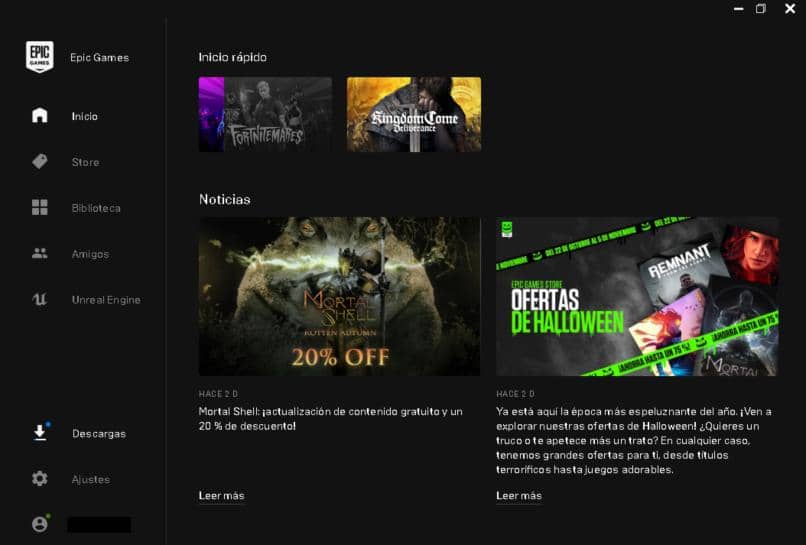
Kun olet kiintolevyllä, sinun on löydettävä kansio ”Käyttäjät / käyttäjät” ja avaa se painamalla sitä. Etsi käyttäjäsi Windowsista ja avaa kyseinen kansio, tässä sinun on haettava ”AppData” ja käytettävä sitä. AppDatan sisällä on ”Low” -käyttöoikeus tähän kansioon jatkaa prosessia.
Huomaat, että monet sovellukset näkyvät matalalla, mutta tässä tapauksessa meitä kiinnostava on Epic Games Launcher. Kun olet kansiossa, sinun on siirryttävä ”Tallennettu” -kohtaan ja siirryttävä ”web -välimuistiin”. Valitse kaikki webcheche -tiedostot ja poista ne järjestelmästä.
Kun olet suorittanut edellä mainitun prosessin, sinun on käynnistettävä Epic Game Launcher, jos kaikki meni hyvin, sen pitäisi toimia hyvin. Toisaalta, jos sinulla on ongelmia, kuten salasanan unohtaminen, meillä on opas Epic Games -salasanan vaihtamiseen helposti.